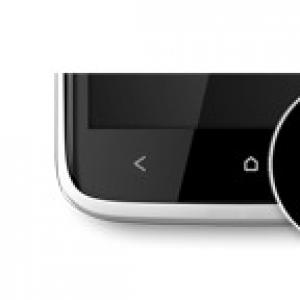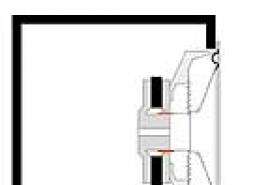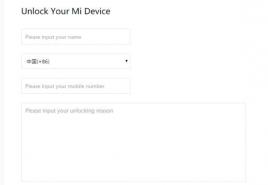Не удалось скачать приложение код ошибки 495. Проблема при загрузке приложений из Google Play: ошибка «495. Ошибка в синхронизации аккаунта Google
Практически все пользователи Android хотя бы раз сталкивались с тем, что при попытке скачать приложение или просто запустить Play Market выпрыгивала ошибка под каким-то номером. В этой статье мы рассмотрим решение практически всех ошибок, которые вы можете найти в Play Market.
Ошибка без номера
. Если при выпрыгивании ошибки не написан ее порядковый номер, то это практически наверняка проблема с «Сервисами Google Play». Решить ее можно четырьмя способами в зависимости от причины ошибки.
Первое, что нужно сделать, это зайти в «Диспетчер приложений», отыскать там «Сервисы Google Play» и стереть кэш приложения, опустившись немного вниз.


Если очистки кэша ошибка не пропала, тогда удалите приложение установите его еще раз. Если это тоже не помогло, то найдите в «Диспетчере» приложение Google Services Framework и очистите кэш.


Если ничего не помогло, то у вас, скорее всего, просто сбиты дата и время, поэтому сервисы не могут синхронизироваться. Поставьте актуальную дату и время – все должно заработать.
Ошибка 24 при установке приложения на андроид. Эта ошибка возникает при повторной инсталляции. Устанавливающиеся файлы накладываются на уже установленные, и происходит ошибка. Чтобы ее решить, придется установить дополнительное приложение для получения рут-прав. Оно называется Root Explorer и распространяется бесплатно через Play Market. В приложении требуется зайти в раздел Data и удалить старые файлы, которые вы собираетесь заменить.
Ошибка 101 . Это одна из самых легкорешаемых проблем. Появляется при недостатке памяти для установки приложения. Все, что нужно сделать – стереть из памяти устройства ненужные файлы, чтобы хватало места для нового приложения.
Ошибка 194 . Эта ошибка возникала на старых версиях Play Market. Но около года назад вышла версия, где эту ошибку пофиксили, поэтому вам нужно просто обновить Play Market минимум до версии 5.9.12 или выше.
Ошибка 403 доступ запрещен как исправить. Ошибка появляется при покупке товаров в Play Market, если вы зашли в него сразу с нескольких аккаунтов. Чтобы ее исправить, нужно зайти со своего основного аккаунта, удалить купленное приложение и установить его заново. Ошибка 403 play market в крыму возникает у всех из-за санкци Гугла от 1 февраля. Как исправить? Пользовать VPN или анонимайзером при заходе на плей маркет.
Ошибка 413 . Возникает, когда приложение использует прокси, которые блокируют обновление приложения. Убрать эту ошибку можно, очистив кэш сервисов Google.
Ошибка 481 . Возникает в результате сбоя работы аккаунта. Чтобы решить эту проблему, нужно перейти в аккаунты (учетные записи), как показано на скриншотах, и удалить свой аккаунт. Затем перезагрузить устройство и создать новый.




Ошибка 491 при скачивании с маркета. Появляется эта проблема, когда невозможно установить или обновить приложение. Решение несложное. Необходимо почистить кэш и данные «Сервисов Google Play», перезагрузить устройство и пересоздать свой аккаунт.
Ошибка 492 в play market говорит о том, что возникла неполадка в работе Dalvik (виртуальное устройство для чтения языка Java). Чтобы устранить проблему, попробуйте удалить кэш Google Play и Play Market. Если ошибка не исчезает – выхода нет, придется сбрасываться до заводских настроек.
Ошибка 495 в плей маркете возникает как результат сбоев в приложениях Play Market и Service Framework. Чтобы устранить ошибку, следует сбросить кэш этих приложений и, если это не помогло, удалить аккаунт.
Ошибка 498 появляется, когда ваш кэш заполнен, поэтому загрузка из Play Market прерывается. Чтобы убрать ошибку, удалите кэш лишних файлов, которые занимают много места. Подсказка: больше всего места обычно забивают социальные сети (Вк, Facebook) сохраненной музыкой.
Ошибка 504 в play market . Это копия ошибки 495 – та же проблема и то же решение.
Ошибка 911 обозначает различные проблемы с аутентификацией сети Wi-Fi. Первым делом нужно стереть кэш и почистить данные Play Market. Затем попробуйте подключится к другому доступному Wi-Fi и продолжить установку через мобильные сети.
Ошибка 919 нехитрая означает, что в устройстве закончилась память. Надо просто стереть ненужную музыку, видео, фото, приложения и продолжить нормальную работу.
Ошибка 920 в play market возникает из-за неполадок с подключением по сети Wi-Fi. Чтобы решить ее, нужно просто переподключиться. Если это не помогает, то удалить аккаунт Google и перезагрузить свое устройство. Также попробуйте стереть кэш и данные сервисов Google.
Ошибка 921 в плей маркете выскакивает из-за блокировки инсталляции приложений. Чтобы убрать ошибку, почистите кэш Play Market и Google Service Framework. Затем выключите-включите девайс.
Ошибка 926 . Это еще одна серверная ошибка, аналогичная предыдущей. Почистите кэш сервисных приложений и перезагрузите телефон.
Ошибка 927 в плей маркете появляется из-за того, что вы пытаетесь скачать или обновить приложение о время обновления самого Play Market. Просто дождитесь окончания обновления.
Ошибка 941 (942) . Две одинаковые ошибки, которые возникают при неполадках в работе Play Market. Для устранения почистите кэш, сотрите данные Play Market и для надежности пересоздайте аккаунт.
Эпилог
.
Если вы обнаружили какую-либо другую ошибку в Play Market, не отраженную в этом списке, то просто очистите кэш и данные сервисов Google; создайте новый аккаунт. Как показывает практика, этот метод работает в 80% возникновения всех ошибок.
По мере того как вы используете ваш смартфон или планшет под управлением Android, операционная система может засоряться и в ней может накапливаться критическое количество системного мусора, который со временем приводит к появлению ошибок. Одной из наиболее распространенных считается ошибка 495 в магазине Google Play. Возникает она при открытии приложения и приводит к экстренному его завершению. Скачать какую-либо игру или программу в этом случае становится практически невозможно. В этой статье мы расскажем, как устранить ошибку 495 в ОС Android.
Почему я вижу ошибку 495
Любой вход в магазин Google Play сопровождается загрузкой из интернета большого количество данных. Скриншоты игр и приложений, иконки, описание, комментарии, даже аватарки пользователей, прокомментировавших игру - все это скачивается из сети и оседает в памяти вашего устройства для ускорения загрузки страниц магазина в будущем. Одновременно с ускорением работы магазина, снижается скорость работы самого приложения, так как системная память накапливает все больше и больше кэша.
К счастью в системе Android предусмотрены средства для очистки кэша. Как стандартные, так и сторонние.
Как устранить ошибку 495 в магазине Google Play
Для того чтобы подобные ошибки не возникали вовсе, мы всегда рекомендуем пользоваться приложениями для очистки системного мусора из памяти вашего устройства. Запуская подобное приложение хотя бы раз в месяц и проделывая очистку кэша, вы обезопасите себя от появления ошибки 495.
Если же ошибка уже возникла и скачать утилиту для очистки памяти нет никакой возможности, очистить кэш приложения Google Play придется вручную.
Для этого выполните следующие шаги:
- Перейдите в Настройки вашего девайса.
- Найдите категорию Приложения и откройте ее.
- В появившемся списке установленных игр и приложений найдите Сервисы Google Play и Магазин Google Play. Обе эти программы отвечают за работу магазина и за скачивание нового софта.
- Зайдите поочередно на страничку каждой из этих системных программ и нажмите соответствующие кнопки для стирания данных приложения и для очистки кэша.
- После этого перезагрузите устройство и повторите попытку скачивания игр или приложений.
После такой процедуры обязательно установите приложение для очистки памяти и регулярно используйте его в дальнейшем.
Практически все обладатели смартфонов или планшетов на основе операционной системы Android могут столкнуться с тем, что во встроенном сервисе Google Play при загрузке или обновлении приложений могут возникать сбои. Одна из самых распространенных в Play Market - ошибка 495. Сразу же можно сказать, что предлагаемые ниже решения применимы для большинства сбоев 400-й и 600-й серии. Проблемы с подключением через Wi-Fi или сбои со стороны провайдера сейчас рассматриваться не будут, поскольку изначально сама проблема состоит обычно не в этом.
Play Market: ошибка 495. Чистим кэш и освобождаем место на внутреннем накопителе
Итак, сообщение с указанием на данный сбой может свидетельствовать только о том, что по какой-то причине загрузка контента оказывается невозможной.
В самом просто случае это связано с нехваткой дискового пространства и переполнением кэша сервиса Play Market. на это прямо не указывает, однако достаточно часто связана именно с этим. Для начала можно удалить неиспользуемые приложения или слишком большие файлы (фотографии, видео, музыку и т.д.).

Затем следует использовать меню настроек, выбрать раздел приложений, найти в нем соответствующий сервис, войти в настройки и нажать кнопку очистки кэша, задействовав дополнительно удаление данных.
Google Play Market: код ошибки 495. Удаляем обновления
Если вышеприведенные действия желаемого результата по устранению проблемы не дают, значит, проблема не этом. Как оказывается, в Play Market ошибка 495 может возникать по причине некорректно установленных апдейтов самого сервиса, когда обновления были не до конца загружены или инсталлированы неправильно вследствие нарушений связи.

В том же разделе, где производилась очистка кэша, имеется кнопка деинсталляции. Не пугайтесь, нажатие на нее не удалит сервис полностью, а только деинсталлирует последние апдейты. После этого нужно будет произвести подключение к интернету, а новые обновления будут найдены и установлены автоматически.
Изменяем параметры DNS-серверов, используемых для подключения
Еще одна ситуация, применимая и к мобильным устройствам, и к случаям, когда используется версия Play Market для компьютера, может быть связана с отсутствием отклика DNS-серверов (либо заданы неправильные настройки, либо автоматически получаемые параметры по какой-то причине не работают).

В этой ситуации такие параметры можно изменить, установив стандартные значения для сервисов Google. Для DNS 1 на мобильном девайсе (на компьютере предпочитаемый DNS) устанавливается комбинация из четырех восьмерок. Для DNS 2 (на компьютере альтернативный DNS) прописывается комбинация из двух восьмерок и двух четверок. Адреса можно поменять местами.
В мобильных устройствах эти настройки можно найти в параметрах Wi-Fi, где выбирается изменение сети с расширенными настройками, а потом осуществляется переход к параметрам IP (здесь сначала вместо DHCP нужно установить пользовательский режим).
На компьютере подобная конфигурация находится в разделе изменения параметров сетевого адаптера с выбором свойств протокола TCP/IPv4.
Удаляем или создаем повторно аккаунт Google
Наконец, если и это не помогает, можно воспользоваться кардинальным методом - удалить свою регистрацию для сервисов Google, затем перезагрузить мобильный девайс, а при подключении в сети создать «учетку» заново или использовать старый аккаунт с вводом соответствующего адреса электронной почты Gmail. В принципе, любой из этих методов способен устранить проблему невозможности загрузки данных из сервиса Play Market. Если посоветовать какое-то конкретное решение, лучше выполнить все решения последовательно, ведь удаление регистрации является уже самым крайним методом, когда все остальное не помогает. Но если разобраться, как правило, до этого дело не доходит.
Код ошибки 495 в Плей Маркете обычно возникает в тех случаях, когда владелец мобильной техники пытается выполнить скачивание какого-либо ПО с этого интернет-ресурса, или планировал обновить уже существующее приложение.
Вполне логично, что владельцы мобильных устройств на ОС Андроид хотят знать, что делать – не удалось скачать приложение, код ошибки 495.
Существует несколько основных первопричин подобного неприятного явления. Постараемся рассмотреть наиболее часто встречаемые из них, а также способы исправления ситуации.
Методика исправления
Итак, ошибка 495 в Плей Маркете, как исправить? Важно отметить, что подобный сбой иногда имеет временный характер. То есть, в некоторых случаях достаточно подождать немного времени и повторить попытку – часто этого бывает достаточно.
Еще один вполне вероятный вариант, когда возникает код ошибки 495 Play Market, заключается в плохом качестве связи. В такой ситуации рекомендуется попробовать другие способы выхода в Сеть. Например, перейти с мобильного интернета на Wi-Fi, с Вай-Фай – подключить кабель и так далее.
Также частенько помогает и банальная перезагрузка техники – об этом не стоит забывать.
Если выше описанное не решает проблему, то действовать следует таким образом:
- Совершить переход во «Все приложения». Сделать подобное можно через спецменю «Настройки».
- На экране будет представлен перечень всего существующего на устройстве ПО. Выбрать проблемный и кликнуть по его названию.
- Использовать кнопку «Очистить кэш», затем – «Стереть данные».
- Если результат отрицательный, вернуться в тот же раздел, но воспользоваться предложением, позволяющим уничтожить ранее установленные обновления.
- В качестве альтернативного метода можно сначала полностью отключиться от Сети, затем выполнить очистку данных в диспетчере загрузок, а только после этого уже в самой программе, которая дает этот сбой.
При отсутствии результата перейти к следующему этапу:
- Через все тоже меню настроек перейти в подраздел «Аккаунты», там остановить выбор на Гугл.
- В допменю нажать на удаление аккаунта.
Одной из распространенных проблем при пользовании магазином приложений является «Ошибка 495». В большинстве случаев она возникает из-за переполненной кэшем памяти Сервисов Гугл, но также и из-за сбоя в работе приложения.
Для устранения «Ошибки 495» необходимо выполнить несколько действий, которые будут описаны ниже. Подберите подходящий вам вариант действий и проблема исчезнет.
Способ 1: Очистка кэша и сброс настроек приложения Play Маркет
Кэш — это сохраненные файлы со страниц Плей Маркета, которые в будущем обеспечивают быструю загрузку приложения. Из-за чрезмерного переполнения памяти этими данными, периодически могут появляться ошибки при работе с Google Play.
Чтобы освободить ваше устройство от системного мусора, пройдите несколько шагов, указанных далее.


На этом удаление накопленных данных завершено. Сделайте перезагрузку устройства и пробуйте воспользоваться сервисом снова.
Способ 2: Удаление обновлений Play Маркет
Также, Google Play может сбоить после некорректного обновления, которое происходит автоматически.

Способ 3: Удаление данных Сервисов Google Play
Так как Сервисы Гугл Плей работают совместно с Плей Маркетом, ошибка может появляться из-за заполнения Сервисов лишними мусорными данными.


На этом стирание всех ненужных файлов Сервисов Гугл Плей завершается. «Ошибка 495» больше не должна вас беспокоить.
Способ 4: Переустановка Google-аккаунта
В случае проявления ошибки после выполнения предыдущих способов, еще одним вариантом можно выделить стирание и повторный вход в профиль, так как он напрямую связан с работой в Плей Маркете.
- Чтобы стереть аккаунт с устройства, перейдите по пути «Настройки» — «Аккаунты» .
- В списке учетных записей на вашем девайсе выберите «Google» .
- В параметрах профиля нажмите «Удалить аккаунт» с последующим подтверждением действия, выбрав соответствующую кнопку.
- На этом шаге стирание с устройства учетной записи заканчивается. Теперь, для дальнейшего пользования магазином приложений, нужно восстановить ее. Для этого зайдите снова в «Аккаунты» , где выберите «Добавить аккаунт» .
- Далее будет представлен список приложений, в которых вы можете завести учетную запись. Сейчас вам нужен профиль от «Google» .
- На новой странице вам будет предложено ввести данные от вашей учетной записи либо создать еще одну. В первом случае укажите почту или телефонный номер, после чего тапните «Далее» , во втором — нажмите на соответствующую строку для регистрации.
- Следом потребуется вписать пароль от аккаунта с последующим нажатием «Далее» .
- Чтобы завершить вход в учетную запись, вам осталось принять соответствующей кнопкой «Условия пользования» сервисами Google и их «Политику конфиденциальности» .








Это был заключительный шаг в восстановлении аккаунта на устройстве. Теперь заходите в Play Маркет и пользуйтесь магазином приложений без ошибок. Если ни один из способов не подошел, то вам остается вернуть устройство к заводским настройкам. Чтобы правильно выполнить это действие, ознакомьтесь с указанной ниже статьей.